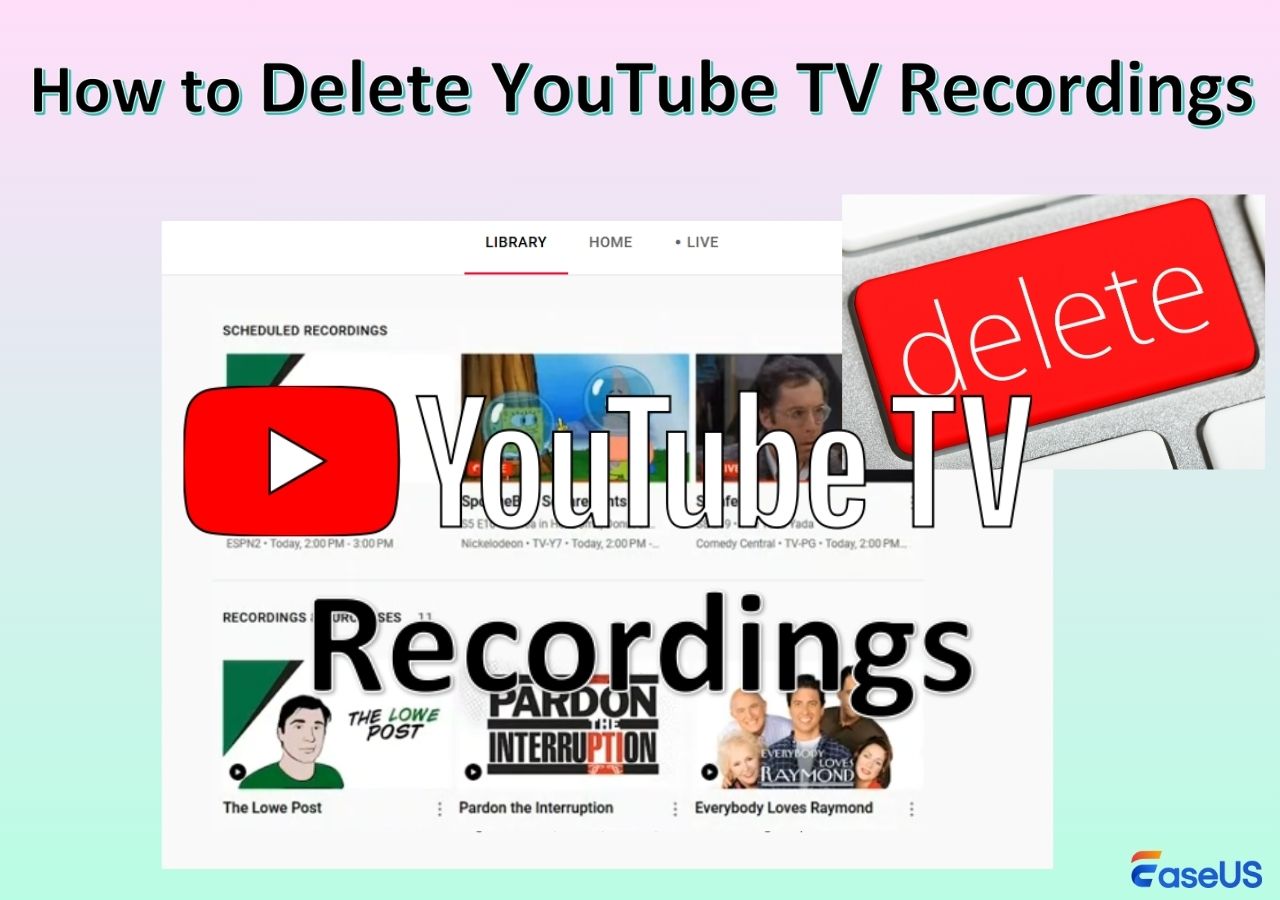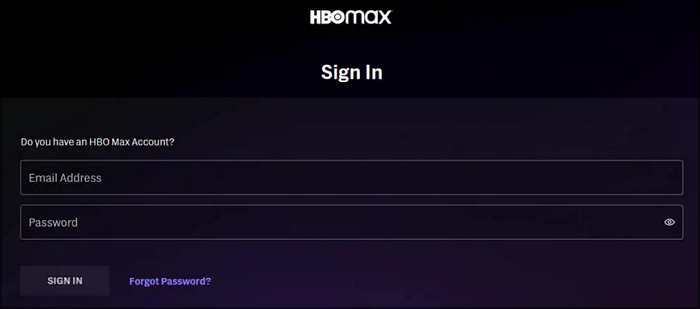-
![]()
Jacinta
"Obrigada por ler meus artigos. Espero que meus artigos possam ajudá-lo a resolver seus problemas de forma fácil e eficaz."…Leia mais -
![]()
Rita
"Espero que minha experiência com tecnologia possa ajudá-lo a resolver a maioria dos problemas do seu Windows, Mac e smartphone."…Leia mais -
![]()
Leonardo
"Obrigado por ler meus artigos, queridos leitores. Sempre me dá uma grande sensação de realização quando meus escritos realmente ajudam. Espero que gostem de sua estadia no EaseUS e tenham um bom dia."…Leia mais
Índice da Página
0 Visualizações
Independentemente da idade, muitas pessoas jogam o popular jogo Minecraft em todo o mundo. Desenvolvido pela Mojang e 4J Studios, este jogo de sobrevivência sandbox multijogador foi disponibilizado em 2011. Até agora, ele continuou a proporcionar alegria e diversão aos jogadores. A combinação de uma plataforma incrível e um enredo de sobrevivência diferencia este jogo dos outros.
Além disso, esta é uma das razões pelas quais muitos jogadores procuram um gravador de tela para o Minecraft para compartilhar seus sucessos no jogo e instruir outros jogadores que são novos no jogo. É por isso que trouxemos para você os 7 melhores gravadores de tela para Minecraft. Explore todos os detalhes abaixo.
Qual é o melhor gravador de tela do Minecraft? Aqui está uma lista dos sete melhores gravadores de tela do Minecraft; você pode escolher qualquer um, dependendo de suas necessidades. Vamos olhar!
| Gravador de tela para Minecraft | Prós |
|---|---|
| 1. EaseUS RecExperts | Defina um horário para que uma gravação de tela comece automaticamente... Saiba mais |
| 2. Movavi | UI fácil e rota mais direta... Saiba mais |
| 3. Camtasia | Excelente tutorial e recursos de suporte online... Saiba mais |
| ... | ... |
1. EaseUS RecExperts
Um gravador de tela para Windows e Mac chamado EaseUS RecExperts permite aos usuários gravar uma tela inteira ou uma parte específica dela, bem como a voz do narrador ou ruídos do sistema, e melhorar a qualidade geral de cada clipe. Além disso, o sistema pode ser usado em um PC para produzir filmes polidos.
Por exemplo, o EaseUS RecExperts oferece suporte à gravação de vídeo da câmera, permitindo aos usuários gravar filmes dentro da webcam ou como sobreposição, permitindo níveis de envolvimento mais profundos. Além disso, permite gravar tela inteira no Windows 10, uma área específica ou até mesmo uma janela bloqueada.
Principais características:
- Captura de tela de PC flexível com configurações individualizadas
- Defina um horário para que uma gravação de tela comece automaticamente
- Com a edição avançada, você pode encurtar vídeos, adicionar marcas d'água, etc.
- Aumente o áudio e elimine o ruído de fundo
- Compressão de vídeo sem sacrificar a qualidade do vídeo
Clique no botão aqui para baixar este gravador Minecraft e siga o tutorial para começar a gravar agora!
Passo 1. Inicie o jogo que deseja gravar. Em seguida, abra o EaseUS RecExperts e clique no modo Jogo na interface principal.
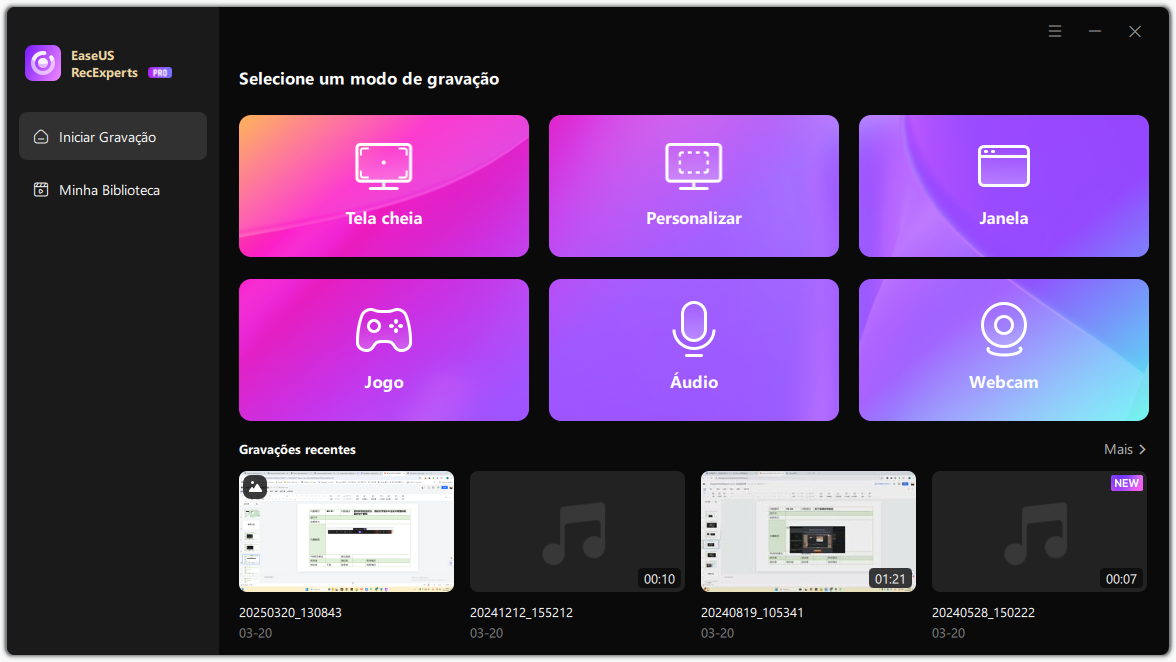
Passo 2. Em seguida, escolha uma janela de jogo. Você poderá habilitar a gravação de áudio e webcam, se necessário. Quando tudo estiver pronto, clique no botão REC para iniciar a gravação do jogo.
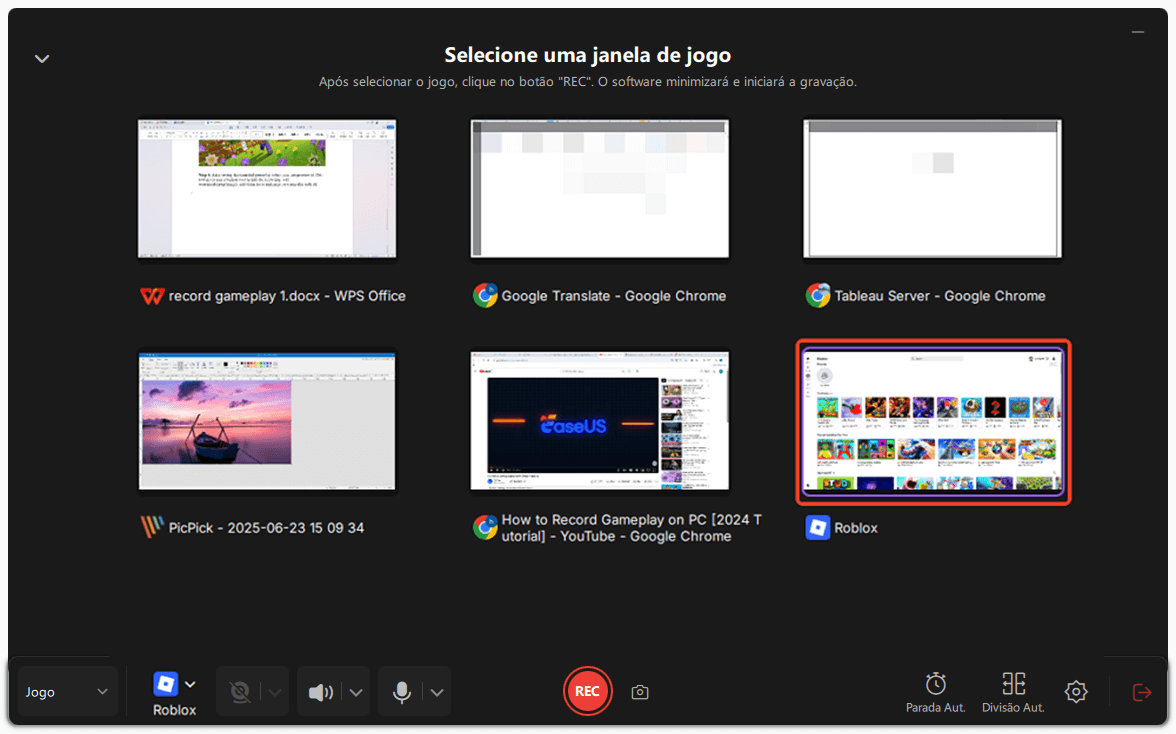
Passo 3. Uma barra de ferramentas flutuante aparecerá, permitindo pausar ou interromper a gravação. Além disso, o ícone da câmera permite tirar uma captura de tela e o ícone do temporizador permite definir uma parada automática para a gravação.
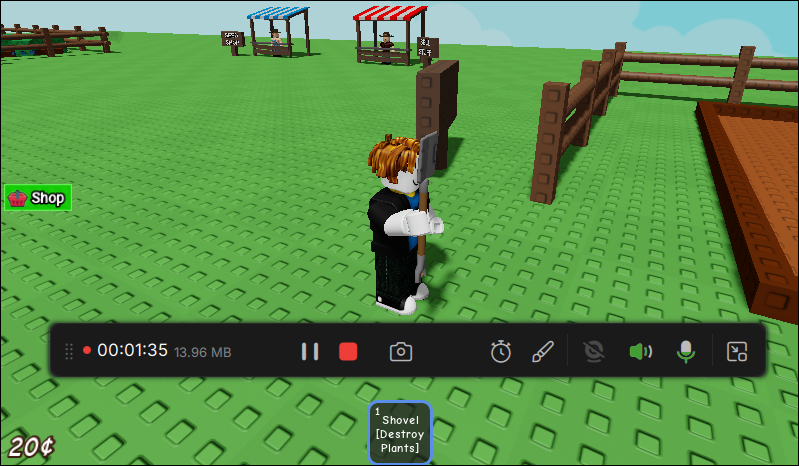
Passo 4. Após salvar o vídeo de gameplay gravado, você pode visualizá-lo. Esta ferramenta oferece um recurso integrado para cortar a gravação, adicionar uma marca d'água (texto/imagem), adicionar introdução e encerramento do vídeo ou transcrever com IA.
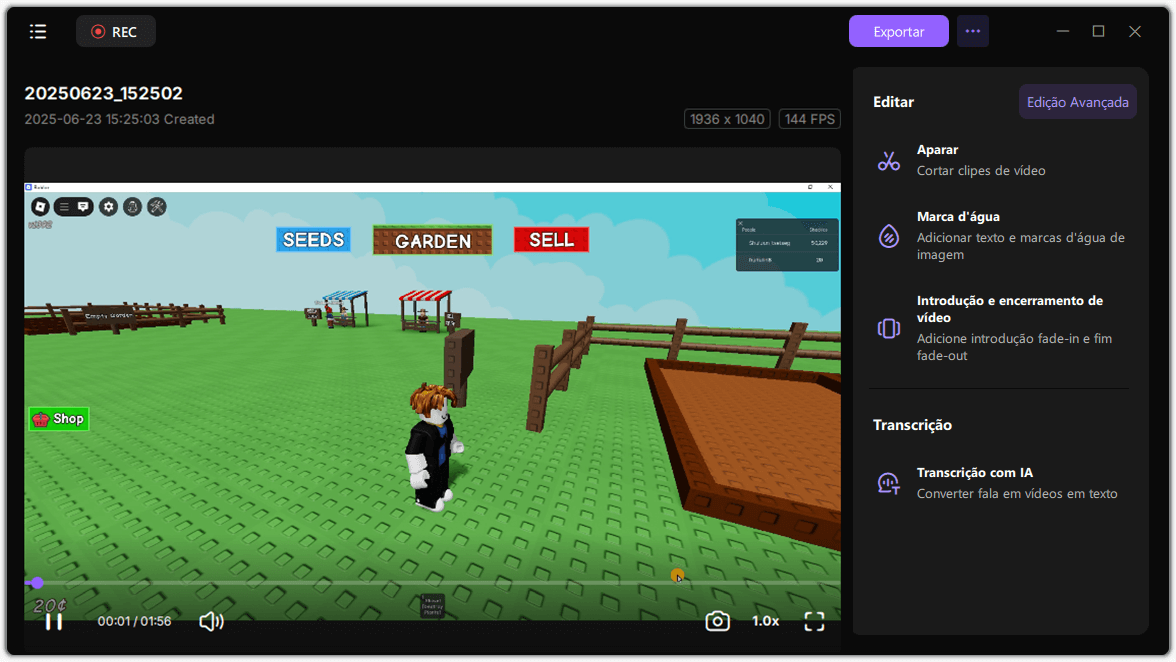
2. Movavi
Ele permite que você grave tudo o que acontece na sua tela, altere contas usando o poderoso revisor de vídeo, salve documentos em qualquer organização, envie-os para o seu telefone ou transfira-os online - tudo a partir de um único programa, o Movavi Screen Recorder Studio 10!
Este é um dos melhores gravadores de jogos e oferece vários recursos de edição de vídeo para que você possa alterar o vídeo do jogo que foi capturado, por exemplo, converter um vídeo em GIF, cortar, cortar e juntar gravações, adicionar títulos animados e melhorias , e muito mais. O software Movavi Screen Recorder 11 é simples de usar, como sempre.

Prós:
- UI fácil e rota mais direta
- Gravação simultânea de som e vídeo
- Assista screencasts, vídeos online, chats de vídeo e webcams
Contras:
- Um pouco caro em termos de recursos disponíveis
- Na adaptação preliminar gratuita, há elementos restritos
3. Camtasia
Usando um screencast ou plug-in de gravação direta, normalmente usado com o PowerPoint, você pode criar um vídeo instrutivo com gravação de tela e apresentações usando o Camtasia, um produto da TechSmith. Um programa de edição de vídeo para iniciantes, com configuração e interface de usuário fáceis, é o Camtasia.
O Camtasia possui os melhores recursos de gravação de tela, vencendo facilmente a concorrência. Seus efeitos de cursor, entretanto, são excepcionais. Os testes interativos no Camtasia oferecem aos usuários a oportunidade de fornecer feedback esclarecedor. É acessível em Android e iOS e possui uma biblioteca considerável.
Camtasia é um programa eficaz de edição de vídeo que funciona com vários formatos de mídia.
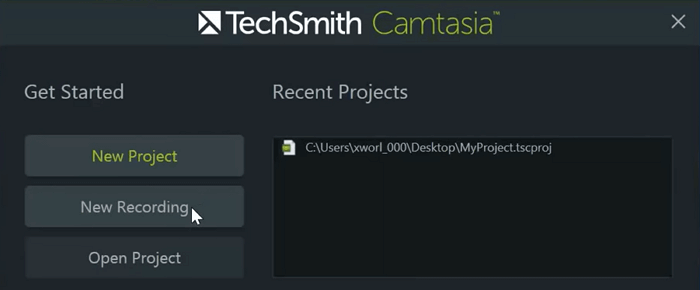
Prós:
- Excelente tutorial e recursos de suporte online
- Simples de usar, mas forte o suficiente para uma finalidade específica
- Produção de vídeo mais rápida
Contras:
- Comparado com ferramentas semelhantes, o preço da licença é um pouco mais alto
- Falta de ferramentas sofisticadas de mixagem de áudio e gradação de cores
4. Bandicam
A Bandicam Company criou o conhecido gravador de tela e melhor gravador de jogos Bandicam, que possui um utilitário de captura e gravação de tela que pode fazer capturas de tela ou gravar alterações de tela.
Se você estiver fazendo um vídeo de jogo do Minecraft com jogadores, a capacidade do Bandicam de gravar a webcam e a tela simultaneamente é ideal. O recurso “HDMI” do Bandicam também permite gravar a jogabilidade do Minecraft quando jogado em um console.
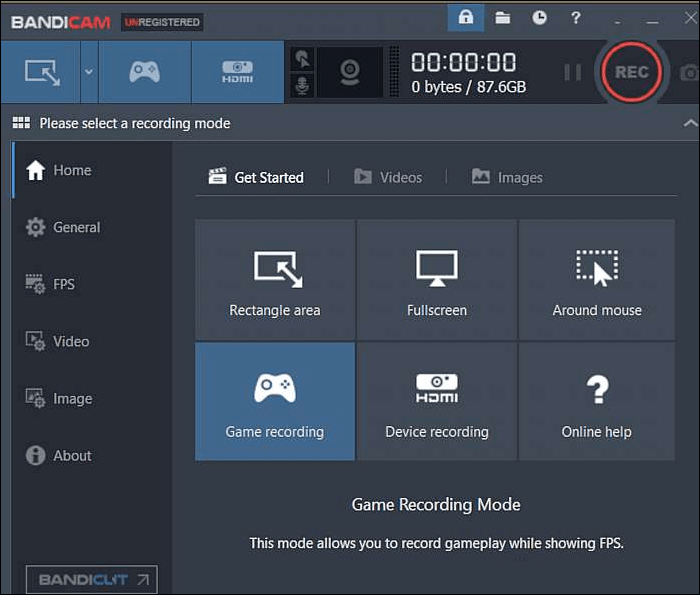
Prós:
- Tamanho livre da tela de captura
- Possibilidade de exportar gravações de jogos do Minecraft como arquivos MP4 e AVI
Contras:
- Não acessível em um Mac
- aceita apenas formatos de arquivo MP4 e AVI
5. OBS Studio
É uma tecnologia de código aberto e suporta múltiplas plataformas, o que a diferencia de todas as outras opções. O programa permite que você escolha qual aplicativo de desktop e fontes de áudio usar enquanto a sessão avança. Também permite criar vídeos em camadas para usar a webcam para outros fins.
Com o auxílio do obs studio, é possível capturar a tela inteira ou gravar um aplicativo específico, além de ter a webcam e o microfone ligados. Este software suporta múltiplas fontes de áudio e permite aos usuários compartilhar o aplicativo de desktop durante a transmissão. Vídeos em camadas podem ser criados com uma webcam e Obs Studio.

Prós:
- Acessibilidade de streaming cruzado para sites como YouTube, Mixer, DailyMotion e Twitch
- Acesso a uma tecla de atalho de toque único para interações e movimentos mais rápidos no jogo
Contras:
- Não existe um editor de vídeo integrado, então devemos usar outro programa para editar o vídeo gravado
- Ao se cadastrar, você não pode pausar o vídeo, dificultando parar por um momento e retomar
6. Screencast-O-Matic
Screencast-O-Matic é uma opção fantástica se você está procurando um gravador de tela online gratuito compatível com todos os dispositivos e sistemas operacionais. Funciona bem em todos os sistemas operacionais, de Windows e Mac a Android e iOS a Chromebooks.
O desenho de formas e gráficos em tempo real é possível durante a gravação. Você pode editar seus vídeos no Screencast-O-Matic adicionando imagens, alterando a velocidade, adicionando transições, cortando o vídeo e inserindo clipes. O melhor gravador de tela atualmente no mercado.
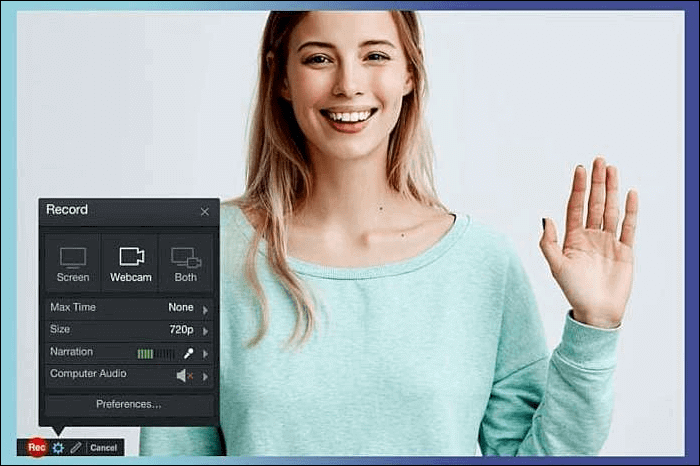
Prós:
- A versão gratuita permite criar até 15 minutos de gravações
- Opções de publicação limitadas para a versão gratuita
- capturando vídeo da webcam e da tela
Contras:
- Nos vídeos criados com a versão gratuita, a marca d’água fica visível
- Windows Vista ou posterior é necessário para gravação de áudio do computador
7. CamStudio
CamStudio é um gravador de vídeo Minecraft simples, minimalista, mas eficiente. É perfeito para gravar jogos, pois também pode incluir uma janela de webcam na gravação. Camstudio possui uma tecnologia "Picture-in-Picture".
Ele sincroniza a janela da sua webcam com a gravação do jogo Minecraft sem qualquer atraso. Além disso, ele pode compactar automaticamente o tamanho do arquivo e otimizá-lo para economizar espaço de armazenamento. Isso é possível graças à função que pode personalizar a qualidade do vídeo da gravação.
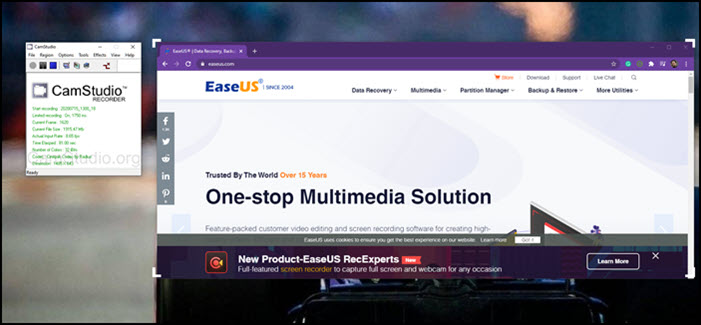
Prós:
- CamStudio é gratuito e de código aberto
- A interface é simples e os usuários podem encontrar o que desejam rapidamente
- Não adicionará marca d'água nem limitará o tempo de gravação
Contras:
- Só pode gravar telas no formato AVI ou SWF
- O tamanho do arquivo de saída é enorme e leva tempo para carregar
Perguntas frequentes sobre gravador de tela Minecraft
Ainda restam dúvidas? Vamos verificar algumas perguntas frequentes para esclarecer outras dúvidas.
1. Existe um gravador de tela no Minecraft?
Clique com o botão direito no botão Captura de jogo na barra de tarefas do VSDC e selecione Jogo. Depois disso, abra a janela do Minecraft e pressione a tecla de atalho Iniciar gravação, normalmente Ctrl+F5. Pressione a tecla de atalho Parar gravação, Ctrl+F8, assim que terminar de gravar seu vídeo.
2. O que os YouTubers usam para gravar o Minecraft?
Os YouTubers do Minecraft usam EaseUS RecExperts porque ele oferece recursos exclusivos e serviço de qualidade aos usuários. Além disso, sua interface amigável é o que agrada a maioria dos usuários.
3. Existe software de gravação de tela gratuito para Minecraft?
Gecata é um gravador de tela robusto, fácil de usar e gratuito para Minecraft. Pegar o jeito do software e gravar sua voz e webcam enquanto joga Minecraft levará algum tempo. Em um PC, gravar o jogo nunca foi tão simples.
Conclusão
Devido à sua jogabilidade fantástica, o Minecraft pode ser um dos jogos mais populares e muitos jogadores jovens gostam de jogá-lo por longos períodos. Na verdade, cada vez mais streamers de jogos estão transmitindo seus jogos, o que é outro motivo pelo qual há cada vez mais tutoriais do Minecraft disponíveis.
Dentre as ferramentas mencionadas acima, recomendamos o EaseUS RecExperts. É um dos gravadores de tela do Minecraft mais usados e confiáveis em todo o mundo para gravar jogos e compartilhar o Minecraft com outros jogadores.
EaseUS RecExperts

um clique para gravar tudo na tela!
sem limite de tempo sem marca d’água
Iniciar a Gravação